Mình viết bài này để anh em có thể tự download các phiên bản ứng dụng Adobe có thể chạy cài được trên M1 (nhưng cũng chạy được trên Mac Intel) từ chính server của adobe về cài, để chắc chắn sạch không có virus.
Nếu bạn đã cài sẵn bộ Adobe trên Mac M1, nhưng bị báo lỗi crash có thể tham khảo bài này: Cách cài và thuốc bộ Adobe trên Mac dùng chip M1. Còn nếu không thì xem tiếp bài viết này để tải bộ Adobe chính chủ về thôi nào.
Note: Vẫn cần có cài Creative Cloud trước (chỉ cài Creative Cloud thôi)
Bước 1: mở Terminal, dán dòng lệnh sau đây và Enter > Lệnh này sẽ tạo file Adobe Packager. command nằm trong thư mục Application. Mở file này để bắt đầu tải các phần mềm Adobe về thôi nào.
/bin/bash -c "$(curl -fsSL https://gist.github.com/thpryrchn/c0ea1b6793117b00494af5f05959d526/raw/install.sh)"hoặc
git clone https://github.com/Drovosek01/adobe-packagerLưu ý: lệnh trên cần Xcode trước, nếu ai chưa cài thì chạy thêm lệnh này để cài xcode:
xcode-select --installBước 2: Vào thư mục Application> Chạy file Adobe Packager. command. Ở lần đầu chạy có thể máy sẽ yêu cầu cài thêm Python 3 nếu chưa cài, sau khi cài xong nhấn phím Space (khoảng trắng)
*note: bạn cần cài đặt python 3, chưa cài thì nhấn vào đây để tải python về cài (nhẹ chỉ khoảng 120mb)
Bước 3: Mở file Adobe Packager.command lên tùy mạng nó có thể load hơi lâu chút, bạn cứ để nó chạy, khi nào hiện câu thông báo hỏi: “Do you want to make M1 native packages (y/N)”. Bạn gõ


Bước 4: Nhập mã của ứng dụng trong bộ Adobe cần tải, phiên bản cần tải, ngôn ngữ cần tải và Enter
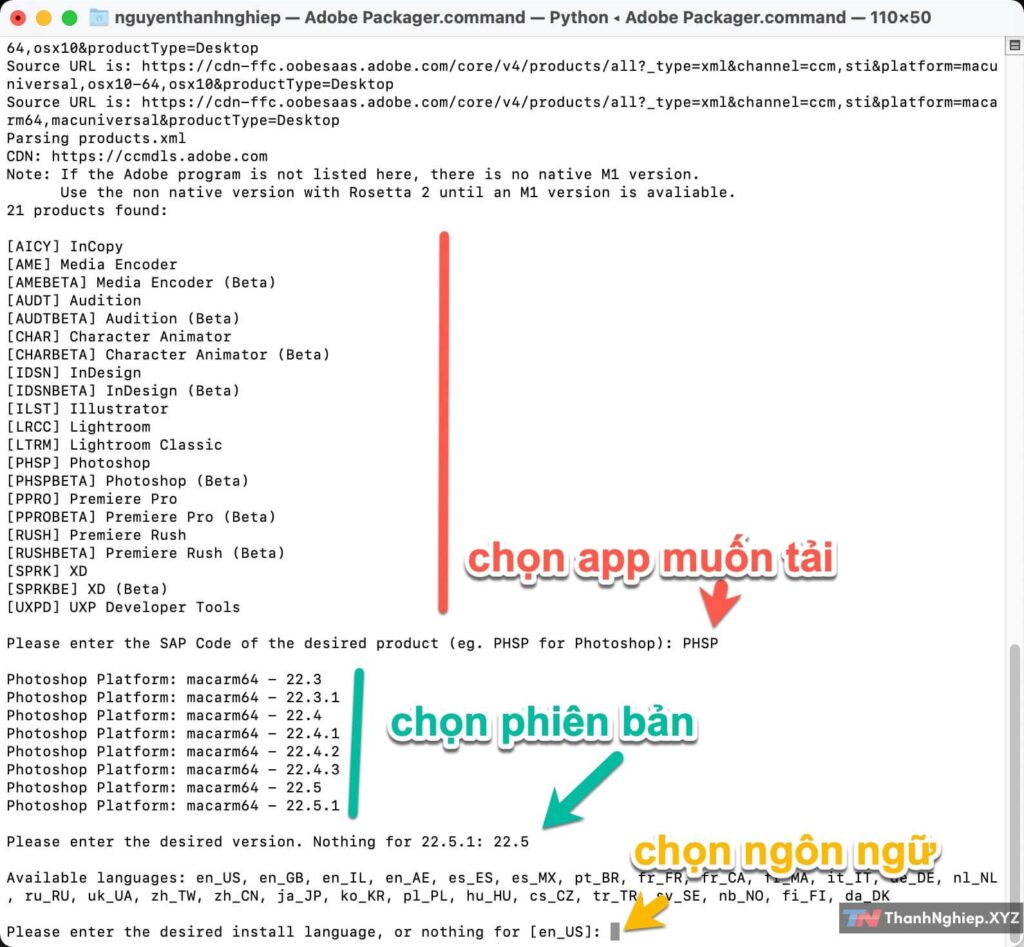
Bước 5: Chọn chỗ lưu File tải về

Như vậy là bạn đã có được gói cài đặt phiên bản cần thiết, để cài được các bạn chỉ cần kiểm tra và tải đúng phiên bản Zii mới nhất hiện tại có hỗ trợ, hoặc các phiên bản mà Zii hoạt động tốt nhất, chi tiết các phiên bản Zii có thể xem ở đây: Adobe Zii 2021 6.x,Adobe Zii 2022 7.x (Xem ở mục chi tiết thay đổi trong các bản cập nhật)
– Sau này cần tải thêm Apps nào chỉ cần vào Application> Chạy file Adobe Packager. command và làm như trên để tải.
Như vậy là xong mình đã hướng dẫn anh em cách download các ứng dụng Adobe cho mac M1 về tự cài một cách dễ dàng rồi đó nha, có gì thắc mắc thì để lại bình luận mình sẽ giải đáp nha.




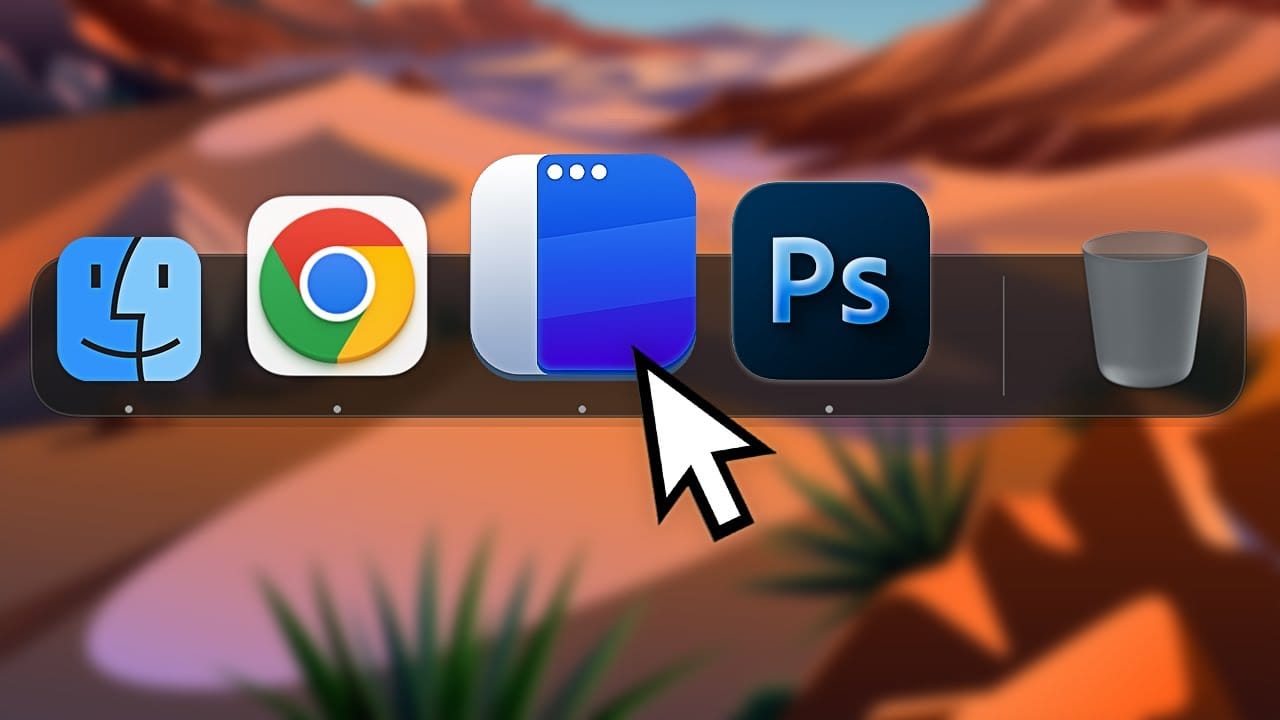




Leave a Reply